Skapa en Postman-samling för ett anpassat anslutningsprogram
Anteckning
Detta ämne ingår i självstudier kring hur man skapar och använder anpassade anslutningsprogram i Azure Logic Apps, Power Automate och Power Apps. Se till att du läser översikt för anpassad koppling för att förstå processen.
Postman är en app för att göra HTTP-förfrågningar och Postman samlingar hjälper dig att organisera och gruppera relaterade API-begäranden. Samlingar kan skynda på och förenkla utvecklingen av anpassade anslutningsprogram om du inte redan har en OpenAPI-definition för ditt API.
I den här artikeln skapar du en samling som innehåller en förfrågan och ett svar från Azure Cognitive Services textanalys-API. I en relaterad ämne skapar du en kontakt med den här samlingen.
Förutsättningar
- Appen Postman
- En API-nyckel för textanalys-API för Cognitive Services
Skapa en HTTP-begäran för API:et
Gå till fliken Builder i Postman, välj HTTP-metoden, ange begärans-URL för API-slutpunkten och välj ett auktoriseringsprotokoll om det finns något.
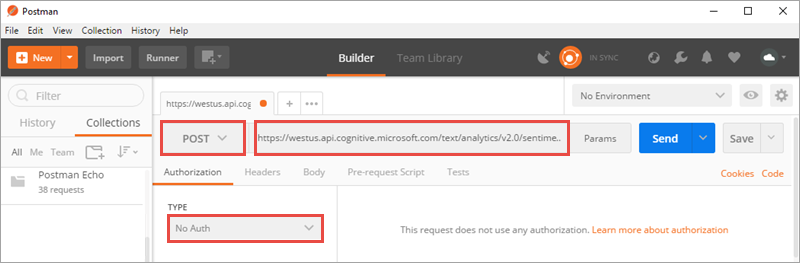
Parameter Värde HTTP-metod POST Begäran-URL https://westus.api.cognitive.microsoft.com/text/analytics/v2.0/sentimentAuktorisering No Auth (du anger ett API-nyckel i nästa steg) Ange nyckel/värde-par för begäranshuvudet. För vanliga HHTP-huvuden kan du välja från listrutan.
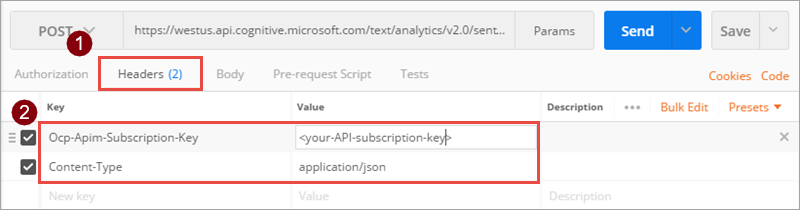
Key Värde Ocp-Apim-Subscription-Key Din-API-prenumerationsnyckel som du hittar i ditt Cognitive Services-konto. Content-Type application/json Ange innehåll som du vill skicka i begäranstexten. Om du vill kontrollera att begäran fungerar genom att få tillbaka ett svar kan du välja Skicka.
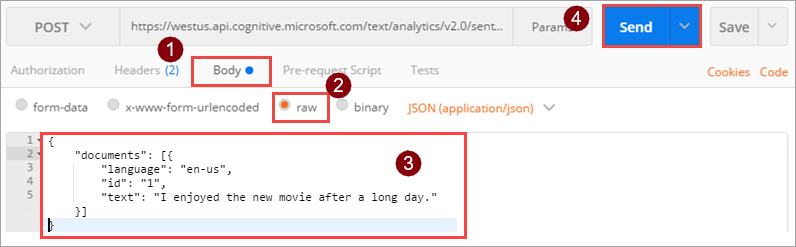
{ "documents": [{ "language": "en-us", "id": "1", "text": "I enjoyed the new movie after a long day." }] }Svarsfältet innehåller det fullständiga svaret från API: et, inklusive resultatet eller ett fel om något sådant uppstod.
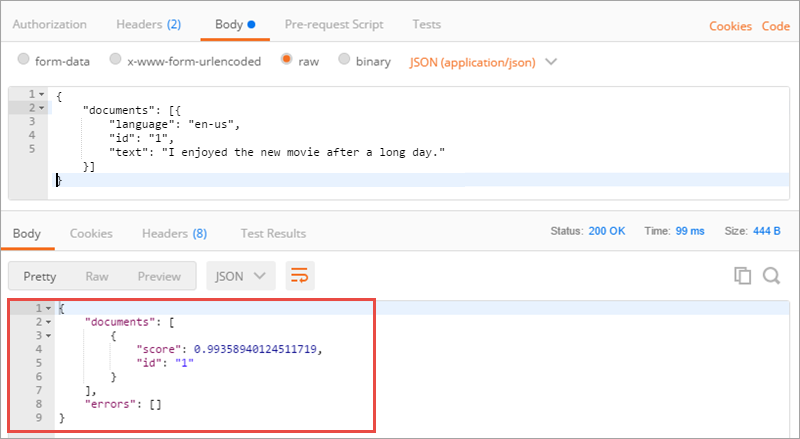
Spara samlingen
Välj Spara.

I dialogrutan Spara begäran, ange ett namn på begäran och en beskrivning. Den anpassade anslutningsappen använder dessa värden för API-åtgärdens sammanfattning och beskrivning.
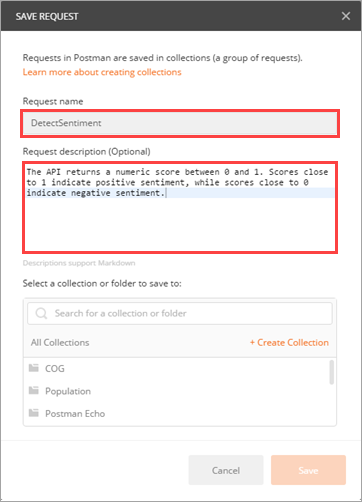
Parameter Värde Namn på begäran DetectSentiment Beskrivning av begäran API:n returnerar en numerisk poäng mellan 0 och 1. Poäng nära 1 visar en positiv attityd, medan en poäng nära 0 indikerar en negativ attityd. Välj + Skapa samling och ange namn på samlingen. Den anpassade anslutningsappen använder det här värdet när du anropar API:et. Välj bockmarkeringen (✓), vilket skapar en samlingsmapp. Välj sedan Spara till SentimentDemo.
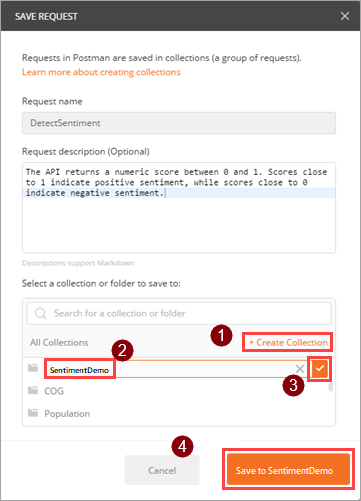
Parameter Värde Samlingsnamn SentimentDemo
Spara svaret
Nu när du har sparat begäran kan du spara svaret. På så sätt visas svaret som ett exempel när du läser in begäran senare.
Välj Spara svar ovanför svarsfönstret.
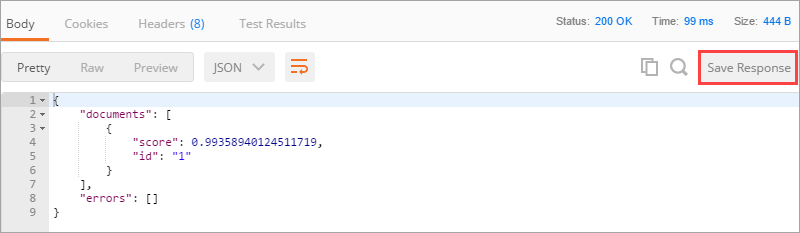
Anpassade anslutningsappar kan endast hantera ett svar per begäran. Om du sparar flera svar per förfrågan så används bara det första.
Ange ett namn för ditt exempelsvar högst upp i appen och välj Spara exempel.
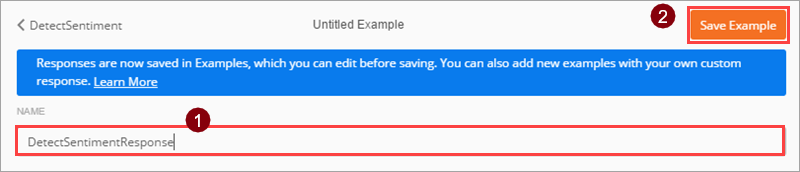
Om API:et har fler funktioner skulle du fortsätta att bygga din Postman-samling med eventuella ytterligare begäranden och svar.
Exportera Postman-samlingen
Nu kan du exportera samlingen som en JSON-fil som du sedan importerar med hjälp av guiden för anpassade kopplingar. Innan du exporterar samlingen ska du ta bort innehållstyps- och säkerhetshuvuden—krävdes för att skapa API-begäran, men de hanteras annorlunda i den anpassade anslutningen.
På fliken Rubriker, håll muspekaren över varje rubrik och välj X bredvid rubriken för att ta bort den. Välj Save (Spara) för att spara samlingen igen.
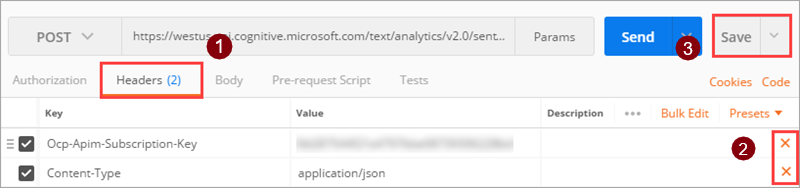
Välj ellipsen (…) bredvid samlingen och välj sedan Exportera.
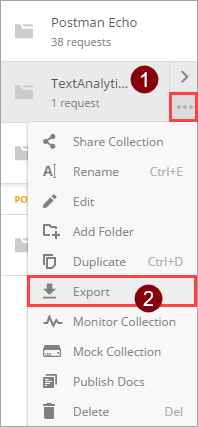
Välj exportformatet Collection v1, välj Export och bläddra till den plats där du vill spara JSON-filen.
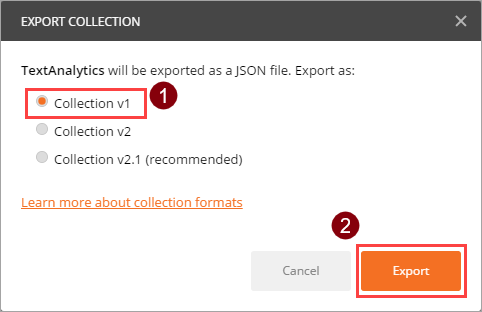
Anteckning
För närvarande kan du endast använda Collection v1 för anpassade kopplingar.
Nästa steg
Du är nu redo att definiera en anpassad koppling som bygger på den Postman-samling som du skapade:
Ge feedback
Vi uppskattar feedback på problem med vår plattform för anslutningsprogram eller förslag på nya funktioner. Om du vill lämna feedback går du till Skicka problem eller få hjälp med anslutningsprogram och väljer typ av feedback.